Reklama
Ciekawi Cię Google+, ale nie wiesz od czego i od czego zacząć? Sprawdź „Get Into Google+: Przewodnik dla każdego”, najnowszy bezpłatny przewodnik Google Plus od MakeUseOf. Ten przewodnik, autorka Maggie Marystone, uczy wszystkiego, co kiedykolwiek chciałeś wiedzieć o Google
Być może byłeś członkiem założycielem MySpace. Może jesteś zaawansowanym użytkownikiem Facebooka, a może dopiero zaczynasz odkrywać świat mediów społecznościowych. Tak czy inaczej, czytając ten przewodnik, prawdopodobnie zastanawiasz się: „Dlaczego powinienem zarejestrować się w Google+?”
Odpowiedź jest prosta: Google. Być może o nich słyszałeś. Nawet jeśli masz już inne konta w sieciach społecznościowych, powinieneś zarejestrować się w Google+ tylko dlatego, że Google będzie dostępny przez bardzo długi czas. Niemożliwe jest unikanie korzystania z produktów Google w życiu online. W grudniu 2011 r. W Google+ było średnio 625 000 nowych użytkowników, a Google przewiduje, że do końca 2012 r. Będzie miało 400 milionów użytkowników. Google nadal łączy swoje produkty w nowy, interesujący i skuteczny sposób - Plus jest w centrum tego.
Przewodnik po Google Plus Spis treści
§1. Wstęp
§2? - Co to jest Google+?
§3? -? Tworzenie konta Google
§4? -? Proces rejestracji w Google+
§5? -? Kręgi
§6? -? Czat
§7? -? Stream
§8? -? Udostępnianie treści
§9? -? Wyszukiwanie i przeglądanie
§10? -? Zdjęcia
§11? -? Hangouty
§12? -? Funkcje zaawansowane
§13? -? Aplikacje mobilne
§14? -? Topy i sztuczki
§15? -? Wniosek
1. Wprowadzenie
Być może byłeś członkiem założycielem MySpace. Może jesteś zaawansowanym użytkownikiem Facebooka, a może dopiero zaczynasz odkrywać świat mediów społecznościowych. Tak czy inaczej, czytając ten przewodnik, prawdopodobnie zastanawiasz się: „Dlaczego powinienem zarejestrować się w Google+?”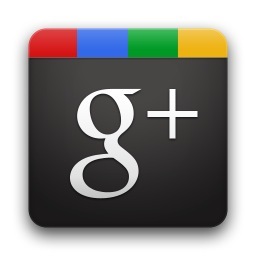
Odpowiedź jest prosta: Google. Być może o nich słyszałeś. Nawet jeśli masz już inne konta w sieciach społecznościowych, powinieneś zarejestrować się w Google+ tylko dlatego, że Google będzie dostępny przez bardzo długi czas. Niemożliwe jest unikanie korzystania z produktów Google w życiu online. W grudniu 2011 r. W Google+ było średnio 625 000 nowych użytkowników codzienny, a Google przewiduje, że będą 400 milionów użytkowników do końca 2012 r. Google nadal łączy swoje produkty w nowy, interesujący i skuteczny sposób - Plus jest w centrum tego.
Być może słyszałeś, że Google+ właśnie wychodzi. Google mówi inaczej.
„Google Plus nie tylko nie jest miastem duchów” - powiedział w wywiadzie dla New York Times Vic Gundotra, wiceprezes Google ds. Inżynierii: „Nigdy nie widzieliśmy, żeby coś tak szybko rosło. Zawsze."
Chodzi o to: dołączenie do Google+ oznacza, że będziesz gotowy skorzystać ze wszystkiego, co Google ma do zaoferowania. Od spersonalizowanych wyników wyszukiwania po błyskawiczne przesyłanie zdjęć, wkrótce zobaczysz wartość Google+ nawet poza jej główną zaletą: udostępnianie i odkrywanie interesujących Cię treści.
2. Co to jest Google+?
2.1 Czy Google+ to kolejna sieć społecznościowa?
Google+, Facebook, Twitter, LinkedIn i tym podobne to wszystkie sieci społecznościowe. Zostały zaprojektowane tak, abyś mógł dzielić się najnowszymi aktualizacjami, pomysłami, przemyśleniami, linkami i mediami ze znajomymi i opinią publiczną.
2.2 Czym różni się Google+?
Duża różnica między Google+ a innymi platformami sieci społecznościowych polega na tym, że Google zintegrowało Google+ z innymi usługami (i nadal to robi): wyszukiwanie, YouTube, Gmail i wiele innych. Podczas gdy Facebook i Twitter oferują różne sposoby korzystania z ich platformy do udostępniania i komentowania treści znaleźć na stronach internetowych osób trzecich, przekonasz się, że Google+ jest już wbudowany w usługi, z których korzystasz na co dzień.
Google+ na nowo definiuje prywatność w sieciach społecznościowych, wprowadzając nową koncepcję gatunku: koła. Kręgi odróżniają Google+ od Facebooka, umożliwiając użytkownikom precyzyjną kontrolę nad tym, kto co widzi.
Jak to działa? Wiesz, że twoje tweety są publiczne. Twoja strona na Facebooku jest widoczna dla… cóż, a nawet wiesz? Dzięki Google+ zindywidualizowane treści są dostarczane tylko tym, którzy dyktujesz.
Na przykład, jeśli chcesz napisać na Twitterze: „Nienawidzę mojej pracy”, jest szansa, że nie chcesz, aby Twój szef widział ten tweet. Podobnie, jeśli twoja matka jest twoją przyjaciółką na Facebooku, skąd możesz mieć pewność, że nie zobaczy wszystkich zdjęć z tej szalonej imprezy w ostatni weekend? Historycznie na Facebooku użytkownicy byli zaskoczeni. Ta funkcja jest teraz dostępna, ale Facebook jej zniechęca: jest ona głęboko ukryta w interfejsie.
Dzięki Google+ masz kontrolę nad swoimi treściami od samego początku.
Za każdym razem, gdy udostępniasz, określasz dokładnie, kto będzie mógł zobaczyć udostępniane treści. Udostępnij konkretnej osobie lub kręgowi osób.
Więcej na ten temat dowiemy się później. Najpierw załóżmy ci konto Google+.
3. Utworzenie konta Google
Aby uczestniczyć w Google+, potrzebujesz konta Google. Jeśli masz już konto Google, użyj istniejących poświadczeń konta, aby zalogować się do Google. com lub mail.google.com. Następnie kliknij przycisk + Ty po lewej stronie paska narzędzi Google, aby zarejestrować się w Google+.
Jeśli nie masz konta Google, nadszedł czas, aby je uzyskać. Utworzenie konta Google zapewni dostęp do wielu różnych usług i aplikacji Google (Gmail, Dokumenty Google, Kalendarz Google, YouTube i wiele więcej. Masz tutaj dwie opcje: załóż konto e-mail Gmail lub zarejestruj się w Google Apps dla Firm.
Od stycznia 2012 r. Nowi użytkownicy, którzy zarejestrują się w celu założenia konta Google, zostaną automatycznie zarejestrowani w Google+. Zapisz się tutaj.
4. Proces rejestracji w Google+
Teraz, gdy masz już konto Google, zacznijmy. Zarejestruj się w Google Plus lub kliknij przycisk „+ Ty” na pasku menu Google, jeśli jesteś już zalogowany na swoje konto Google.
Dołączając, automatycznie tworzysz publiczny profil Google+. Pamiętaj, aby podczas rejestracji użyć swojego prawdziwego imienia i nazwiska: nie zrobienie tego narusza Warunki korzystania z usług Google.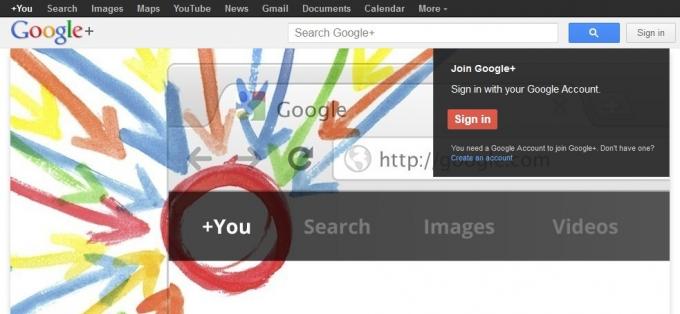
4.1 Uzupełnienie profilu
OK, czas uzupełnić swój profil Google+. Najpierw określ swoją płeć.
Następnie prześlij zdjęcie. To jest kluczowe. Zrób to teraz. Prawdopodobnie masz już zdjęcie profilowe na Facebooku lub innej sieci społecznościowej. Korzystanie z tego samego zdjęcia profilowego w sieciach społecznościowych pozwala znajomym rozpoznać Cię i zwrócić uwagę na Twoje treści. Opublikowanie zdjęcia profilowego to najważniejsza rzecz, którą możesz zrobić, aby zapewnić, że Twoje treści będą oglądane przez inne osoby.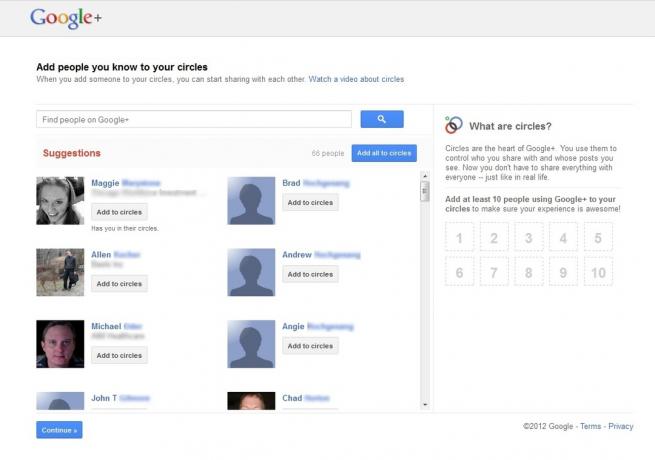
Następny ekran wyświetli monit o dodanie znajomych do kręgów. Google prawdopodobnie ma już dla Ciebie kilka sugestii. Alternatywnie, jeśli masz konto Yahoo lub Hotmail, możesz zaimportować kontakty z tych kont lub po prostu wyszukać w Google+ osoby według nazwiska.
Kliknij „Kontynuuj”, a zobaczysz listę „interesujących i sławnych ludzi”. Dodaj dowolną osobę do swoich kręgów. Nie martw się, że dodasz wszystkich, których znasz teraz. W dowolnym momencie możesz dodawać i usuwać osoby ze swoich kręgów.
4.2 Twój profil
Następnie dodajesz dodatkowe informacje do swojego profilu: na przykład szkoły, do których chodziłeś, gdzie pracujesz i gdzie mieszkasz.
Po zakończeniu zostaniesz przeniesiony do głównej strony strumienia. Nadal jednak pozostaje wiele do zrobienia w Twoim profilu. Kliknij ikonę profilu na pasku narzędzi Google+. Jeśli odwiedzasz tę stronę po raz pierwszy, pojawi się wyskakujące okienko z prośbą o podanie dodatkowych informacji w swoim profilu.
Zawsze możesz edytować swój profil, klikając przycisk Edytuj profil na stronie swojego profilu.
Im więcej informacji podasz w swoim profilu, tym łatwiej inni Cię znajdą. Masz kontrolę nad tym, kto może zobaczyć praktycznie każdy aspekt Twojego profilu. Czy chcesz zachować prywatność swojego liceum, aby mogli go zobaczyć tylko ludzie z kręgu „byłych kolegów z klasy”? To proste.
Istnieje kilka wyjątków od tej szczegółowej kontroli nad twoimi treściami. Twoje imię i nazwisko jest widoczne dla wszystkich w sieci, a zmiana go w Google+ zmieni we wszystkich Twoich produktach Google. Podobnie Twój slogan lub „krótki opis ciebie” jest zawsze publiczny.
Twój profil obejmuje:
Slogan: Krótki opis Ciebie. To pojawia się tuż pod Twoim nazwiskiem w Twoim profilu.
Wprowadzenie: Wpisz coś, aby ludzie wiedzieli, że znaleźli właściwą osobę. Prawdopodobnie najlepiej pozostawić ten zestaw jako publiczny.
Prawa do przechwalania się: Bądź kreatywny dzięki temu lub pozostaw go pustym; to zależy od Ciebie!
Zawód: Co robisz?
Zatrudnienie: Gdzie pracowałeś? Wprowadź wiele zadań i kontroluj, czy dane zadanie jest widoczne.
Edukacja: Wpisz szkoły, do których uczęszczałeś. Ponownie możesz wybrać, komu udostępniać te informacje dla każdej wymienionej szkoły.
Miejsca żyły: Wprowadź wszystkie miejsca, w których mieszkałeś, a Google doda punkty do Twojej mapy!
Dom: Jeśli chcesz, wprowadź dane kontaktowe do domu. Dostępne są pola Telefon, Telefon komórkowy, E-mail, Adres, Faks, Pager i Czat.
Praca: Podobnie jak w domu - wprowadź dane kontaktowe do swojej pracy.
Związek: To jest twój status związku, tak jak na Facebooku. Masz do wyboru: nie chcę powiedzieć: samotny, w związku, zaręczony, żonaty, jest skomplikowany, w otwartym związku, wdowa, w Partnerstwo krajowe, w unii obywatelskiej (co ciekawe, Facebook oferuje dwie opcje „relacji”, których Google nie ma - oddzielne i Rozwiedziony.)
Szukam: Dostępne opcje to: Znajomi, Randki, Związek i Płeć: Mężczyzna, Kobieta lub Inne
Inne nazwy: Jeśli masz inne imiona, które podajesz (np. Pseudonim lub nazwisko panieńskie), jest to dobre miejsce na umieszczenie tych informacji, aby ludzie wiedzieli, że znaleźli właściwą osobę.
Odkrycie profilu: Pole wyboru „Pomóż innym odkryć mój profil w wynikach wyszukiwania”.
Inne profile: Połącz swój profil Google+ z: Facebook, Yahoo, Flickr, LinkedIn, Quora, Twitter, Yelp, Hotmail, MySpace, Plaxo i last.fm. Tutaj możesz również dodać niestandardowy link do, powiedzmy, swojego bloga lub osobistej witryny. Współtwórca: Czy jesteś współtwórcą innych stron internetowych? Wymień je tutaj!
Zalecany link: To tylko standardowa lista linków. Wpisz kilka swoich ulubionych stron, aby inni mogli Cię poznać.
UWAGA: Masz kontrolę nad tym, które zakładki pojawiają się w twoim profilu. Zawsze pojawiają się zakładki Wpisy i Informacje (w końcu o to właśnie chodzi w Google+). Ale co, jeśli nie chcesz mieć publicznej karty Zdjęcia w swoim profilu? Nie ma problemu. Kliknij Edytuj profil, a następnie kliknij kartę Zdjęcia. Odznacz pole „Pokaż tę kartę w swoim profilu”. Otóż to! Kontrolowanie widoczności kart Zdjęcia, Wideo i + 1s działa w ten sam sposób.
5. Koła
Oto dwa sposoby myślenia o kręgach: wychodzące i przychodzące. Projektuj grupy, z którymi chcesz rozmawiać, i grupy, których chcesz słuchać.
Kręgi to grupy użytkowników w Google+. Kręgi umożliwiają organizowanie i filtrowanie strumienia treści za pomocą wygodnych, opisowych i dobrze znanych nazw. Po utworzeniu kręgu możesz udostępniać treści wszystkim w tym kręgu. Innymi słowy, Kręgi pomagają udostępniać właściwe rzeczy odpowiednim osobom. Możesz także posłuchać, co mówią ludzie w tym Kręgu, przeglądając Strumień z tego Kręgu.
Typowe koła to: rodzina, praca, przyjaciele, koledzy z klasy itp. Możesz dodać osobę do dowolnego utworzonego Kręgu lub możesz całkowicie utworzyć nowy Krąg.
Ważne: żaden z Twoich znajomych nie będzie wiedział, w którym z Twoich kręgów się znajduje. Kręgi nie są publiczne i służą wyłącznie TWOJEJ prywatności i wygodzie.
Nie ma dobrego ani złego sposobu organizacji Kręgów, ale pamiętaj, że Kręgi są ważnymi filtrami zarówno do udostępniania, jak i odbierania treści. Utwórz kręgi dla grup ludzi w swoim życiu, którym chcesz udostępniać treści. Utwórz także Kręgi dla grup osób, których treści chcesz śledzić.
5.1 Jak utworzyć okrąg
Kliknij ikonę Kręgi na pasku menu Google+.
Google+ zaczyna od kilku domyślnych kręgów, w tym znajomych, rodziny i znajomych (osób, które Ty spotkali się, ale nie znają tego zbyt dobrze) i Obserwują (osoby, których nie znasz, ale których treści znajdziesz ciekawy). Możesz użyć tych domyślnych kręgów lub utworzyć własne. Aby utworzyć nowy krąg, upuść osobę na obraz „Upuść tutaj, aby utworzyć krąg”. Dodawaj osoby do kręgu lub kliknij link „Utwórz krąg”. Zostaniesz poproszony o nazwanie Kręgu i dodanie opisu. Możesz także wyszukać więcej osób, które można dodać do kręgu.
UWAGA: Kręgi są wymienione alfabetycznie, ale kręgi domyślne są zawsze wyświetlane u góry. Jeśli chcesz kontrolować sposób sortowania kręgów, rozważ usunięcie wszystkich domyślnych kręgów i utworzenie nowych.
5.2 Jak dodać znajomych do kręgu
To takie proste, jak przeciąganie i upuszczanie! Dodaj osoby do tylu kręgów, ile chcesz. Nie ma limitu. Pamiętaj: Kręgi służą pomocą.
Szukasz ciekawych osób w Google+? Google może zasugerować, abyś postąpił zgodnie z Twoimi zainteresowaniami. Kliknij link Znajdź osoby na prawym pasku bocznym na stronie głównej Google+.
„Śledź publiczne posty ciekawych i znanych osób. Dodaj gwiazdy, dziennikarzy, fotografów i inne osoby do swoich kręgów, aby zobaczyć, co udostępniają publicznie ”.
5.3 Twórcze wykorzystanie kół
Jak już omówiliśmy, różne aspekty Google+ zaczęły pojawiać się w innych produktach Google. Kręgi nie są wyjątkiem. Kręgi Google są teraz dostępne dla użytkowników Google Voice. Co to znaczy? Oto przykład: użytkownicy Google Voice mogą teraz używać Kręgów do tworzenia grup osób dzwoniących bezpośrednio na Twój telefon oraz osób bezpośrednio wysyłanych na pocztę głosową. Podobnie możesz zastosować dowolną z reguł Google Voice do dowolnego z Twoich kręgów.
Kręgi mają inne potencjalne zastosowania; głównym ograniczeniem jest twoja wyobraźnia. Oto tylko kilka innych:
• Jeśli jesteś fanem sportu, możesz utworzyć krąg dla swojej ulubionej drużyny i łatwo przeglądać tylko treści związane z Twoją drużyną.
• Dodaj kręgi do swoich ulubionych miast, szkół wyższych i innych
• Powiadom drużynę baseballową o anulowanych meczach, jeśli jesteś trenerem lub menedżerem.
• Utwórz krąg carpool i użyj komunikatora, aby komunikować się z całą grupą naraz
• Ludzie z dużymi rodzinami wielopokoleniowymi odkryli, że tworzą Kręgi dla każdej gałęzi rodziny i innego Kręgu ponieważ każdy w rodzinie jest łatwym sposobem na upewnienie się, że udostępniał odpowiednie treści osobom, które zamierzał dosięgnąć.
• Dodaj krąg „Czytaj później” i dodaj do niego tylko siebie. Następnie, przeglądając Internet i natrafiając na artykuł, którego nie masz czasu na czytanie, możesz udostępnić go swojemu kręgowi Przeczytaj później, a zostanie Ci zapisane, gdy będziesz miał czas.
6. Czat
Ta sama funkcja czatu Google, którą znasz z Gmaila, jest również dostępna w Google+. Znajduje się pod linkiem „Co jest na topie” na lewym pasku bocznym.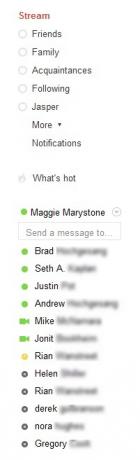
7. Strumień
Wyświetl swój główny strumień, klikając ikonę strony głównej na pasku menu Google+. Zawęź swój strumień do postów tylko od osób z określonego Kręgu, klikając nazwę Kręgu na liście Strumieniowej poniżej zdjęcia profilowego. Zobacz sekcję Funkcje zaawansowane, aby uzyskać wskazówki dotyczące filtrowania strumienia.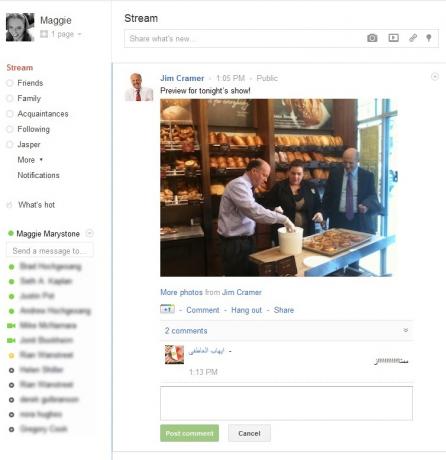
8. Udostępnianie treści
Udostępnianie treści w Google+ to pestka. Kliknij przycisk „+ Udostępnij” znajdujący się w prawym górnym rogu dowolnej strony Google+. Możesz też publikować nowe treści w swoim strumieniu z pola „Udostępnij to, co nowe” u góry strumienia. Podkreśl swój post, dołączając zdjęcie, film, link lub lokalizację. Za każdym razem, gdy udostępniasz treści w Google+, masz pewność, że Twoja wiadomość będzie widoczna tylko dla osób, które chcesz ją zobaczyć.
8.1 Wyłączanie komentarzy i blokowanie postu
Oto jeszcze dwie świetne funkcje Google+, których nie dostaniesz z Facebooka (przynajmniej jeszcze nie!) - wyłączanie komentarzy i blokowanie postów. Możesz uzyskać dostęp do obu tych opcji, klikając małą szarą strzałkę rozwijaną po prawej stronie dowolnego postu w strumieniu.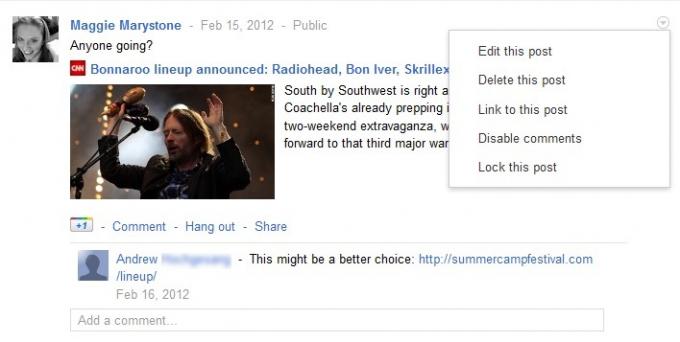
Wyłączenie komentarzy nie spowoduje usunięcia żadnych istniejących komentarzy. To po prostu zapobiega publikowaniu jakichkolwiek nowych komentarzy. Jeśli chcesz usunąć komentarz opublikowany w treści udostępnionej w strumieniu, najedź myszą nad komentarzem, który chcesz usunąć, i kliknij szary X w prawym dolnym rogu komentarza. Możesz też oflagować komentarz, aby zgłosić nadużycie lub zablokować komentatora.
Zablokowanie wpisu oznacza, że każdy, komu udostępniasz ten wpis, nie będzie mógł ponownie udostępnić go we własnym strumieniu.
8.2 # Hashtagi
Jeśli korzystasz z Twittera, zapoznasz się z hashtagami i ich działaniem. Oznacz swoją treść znakiem #, a następnie słowem kluczowym. Słowa kluczowe mogą być dowolne, od #art do #SOPA do #___. Google+ sugeruje nawet odpowiednie hashtagi.
Pisząc post, wpisz #, a następnie kilka liter, które Twoim zdaniem mogą być związane z tematem, o którym piszesz. Google zasugeruje niektóre popularne hashtagi. Ta funkcja autouzupełniania hashtagu pomaga ograniczyć warianty tego samego hashtagu, dzięki czemu nasze treści społecznościowe są lepiej zorganizowane.
8.3 +1
Funkcja +1 jest podobna do przycisku Lubię to na Facebooku. Kliknięcie przycisku +1 przypomina głosowanie na stronę i jest widoczne dla wszystkich znajomych. Każda witryna, którą masz +1, zostanie wyświetlona na karcie +1 Twojego profilu. Kliknięcie +1 w witrynie nie spowoduje automatycznego dodania linku do Twojego strumienia Google+, więc jeśli chcesz udostępnić link, pamiętaj o opublikowaniu go w swoim strumieniu. Jednak Twoi znajomi będą mogli zobaczyć wszystkie linki, na które dałeś +1, zobaczysz też ich.
Gdy dajesz +1 witrynie, wpływasz również na sposób jej wyświetlania w powiązanych wyszukiwaniach Google. Twoi znajomi zobaczą również trafne witryny, które dałeś +1 w wynikach wyszukiwania.
Lista rozszerzeń przeglądarki Google+ zawiera rozdział Wskazówki i porady.
9. Wyszukiwanie i przeglądanie
9.1 Wyszukiwanie społecznościowe
Jeśli przeczytałeś tak daleko, wiesz o tym Google integruje Google+, + 1-ki i udostępnia je w całym ekosystemie Google. Wyszukiwarka Google nie jest inna. Teraz podczas wyszukiwania w Google wyniki będą zawierać trzy nowe funkcje.
• Wyniki osobiste, które pozwalają znaleźć informacje dla Ciebie, takie jak zdjęcia i posty Google+ - zarówno własne, jak i udostępnione specjalnie Tobie, które tylko Ty będziesz mógł zobaczyć na stronie wyników;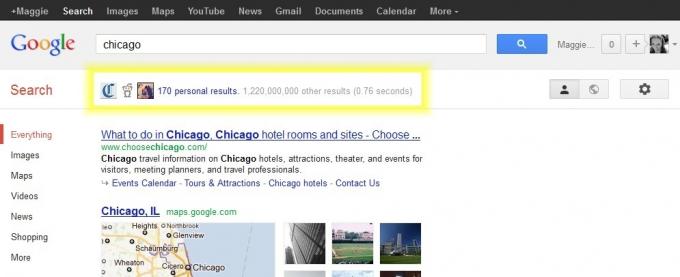
• Profile w wyszukiwaniu, zarówno w autouzupełnianiu, jak i w wynikach, które pozwalają natychmiast znaleźć osoby, które są Ci bliskie lub które mogą Cię zainteresować; i,
•Ludzie i strony, które pomagają znaleźć profile osób i strony Google+ związane z określonym tematem lub obszarem zainteresowań oraz umożliwiają śledzenie ich za pomocą kilku kliknięć. Ponieważ za większością zapytań kryje się społeczność.
9.2 Wyszukiwanie w czasie rzeczywistym
Ta funkcja polegała na dostępie do interfejsu API Twittera wycofany w lipcu 2011 r.
Mamy nadzieję, że wkrótce pojawi się jej wersja, zawierająca informacje z Google+.
9.3 Co jest na topie
Szukasz nowych i interesujących treści? Google zapewnia „wybór interesujących treści w Google+”. Jeśli zobaczysz post, który Ci się podoba, daj +1 i dodaj autora do swoich kręgów. Skomentuj post i udostępnij go we własnym strumieniu.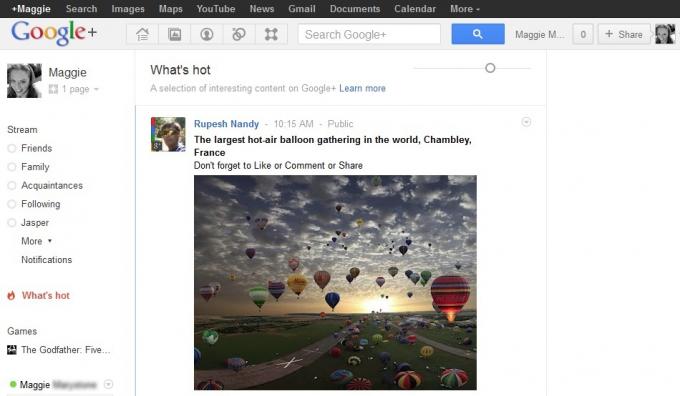
9.4 Trendy
Czego szukają inni ludzie w Google+? Wyszukaj słowo kluczowe w Google+, korzystając z okna wyszukiwania Google+ u góry ekranu. Oprócz wyników wyszukiwania na stronie wyników po prawej stronie znajduje się lista popularnych tematów. Możesz także zapisać swoje wyszukiwania, aby pojawiały się pod linkiem „Na topie” na głównej stronie Stream.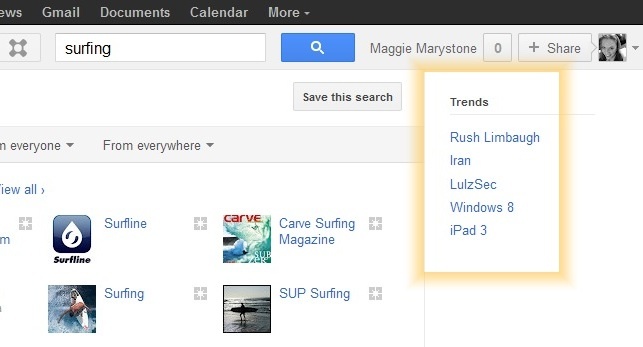
10. Zdjęcia
Wejdź na stronę Zdjęć Google+, klikając ikonę zdjęcia na pasku menu Google+. Po lewej stronie zobaczysz, że twoje zdjęcia są podzielone na 5 kategorii;
• Zdjęcia z twoich kręgów
• Zdjęcia z telefonu
• Twoje zdjęcia
• Zdjęcia z twoich postów
• Twoje albumy
Google+ daje ci taką samą kontrolę nad tym, kto widzi Twoje zdjęcia, czego oczekujesz od innych treści w Google+. Zachowaj je jako prywatne, upublicznij lub udostępnij je określonym osobom lub kręgom.
10.1 Zdjęcia z twoich kręgów
Wyświetl wszystkie najnowsze zdjęcia opublikowane przez osoby z Twoich kręgów. Kliknięcie dowolnego zdjęcia uruchamia większą wersję obrazu w lightbox - miejsce do komentowania, +1 lub udostępniania postu. Możesz także wyświetlić szczegóły zdjęcia i pobrać jego pełną wersję (jeśli autor na to zezwolił). Zgłoś również zdjęcie lub komentarz jako nieodpowiednie w menu Opcje.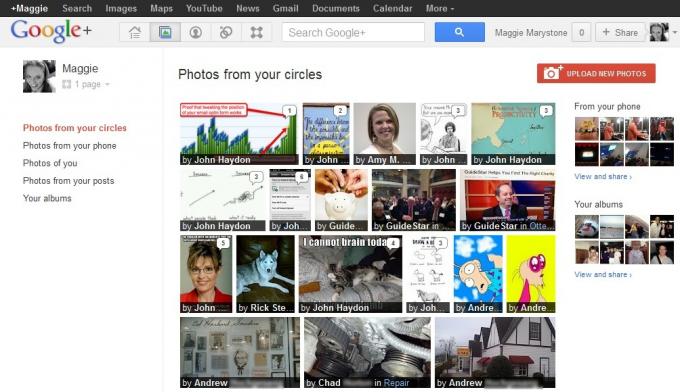
10.2 Zdjęcia z twojego telefonu
Czy masz telefon z Androidem lub iPhone? Pamiętaj, aby włączyć Autoprzesyłanie. Po włączeniu Autoprzesyłania wszystkie zdjęcia i filmy zrobione telefonem są automatycznie przesyłane na Twoje konto Google+. Nigdy więcej nie rób sobie kłopotu ze zdejmowaniem zdjęć z telefonu! Jako użytkownik Google+ możesz przesyłać nieograniczoną liczbę zdjęć i filmów. Zdjęcia i filmy są domyślnie oznaczone jako prywatne, ale w razie potrzeby można je łatwo udostępnić znajomym i kręgom.
• Nieograniczone przesyłanie zdjęć. Zdjęcia większe niż 2048 na 2048 pikseli zostaną automatycznie zmienione podczas przesyłania w Google+.
• Nieograniczone przesyłanie filmów (do 15 minut na film, do 1080p)
• Jeśli chcesz przesłać zdjęcia w ich oryginalnym rozmiarze, możesz przesłać je z Picasa 3.9. Zdjęcia większe niż 2048 na 2048 pikseli będą obowiązywać bezpłatnie Limit miejsca w Google.

Zdjęcia przesłane za pomocą Autoprzesyłania są widoczne tylko dla Ciebie, dopóki ich nie udostępnisz. Aby opublikować zdjęcia z telefonu w strumieniu, przejdź do strony Zdjęcia Google+, zaznacz zdjęcia, które chcesz udostępnić, klikając je i naciśnij zielony przycisk „Udostępnij” u góry strony. Aby dodać zdjęcia do albumu, wybierz zdjęcia na stronie Zdjęcia Google+ i kliknij przycisk Dodaj do albumu.
10.3 Twoje albumy
Organizowanie zdjęć z Google+ w albumy jest łatwe. Kliknij link Twoje albumy, a następnie czerwony przycisk „Prześlij nowe zdjęcia”, aby dodać zdjęcia z komputera. Ponieważ Picasa jest zintegrowana z Google+, Google+ oferuje szeroki zakres narzędzi do edycji zdjęć i organizacji.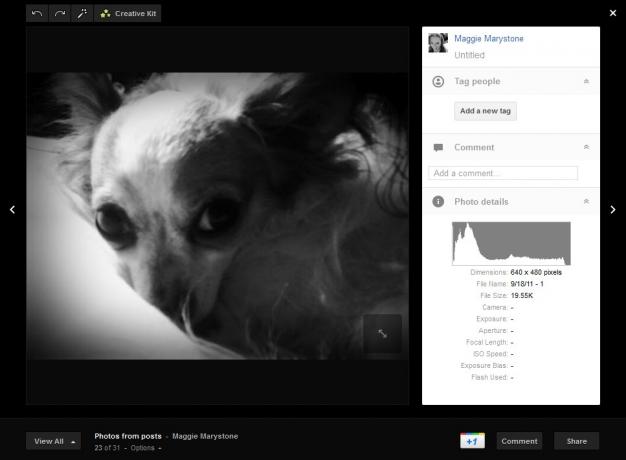
Gdy przeglądasz zdjęcie z jednego ze swoich albumów lub postów w lightbox, masz dostęp do zestawu kreatywnego Google (kliknij link w lewym górnym rogu lightbox). Creative Kit to dość solidne oprogramowanie do edycji obrazów. Możesz przycinać, obracać, zmieniać rozmiar i wyostrzać zdjęcia, a także dostosowywać ekspozycję i kolory. Możesz nawet dodawać dekoracje lub tekst do swoich zdjęć, a wszystko to bez opuszczania Google+!
11. Hangouty
Hangouty mogą być najlepszą częścią Google+, zapewniając błyskawiczny czat wideo nawet z 9 innymi osobami na całym świecie, tak długo, jak chcesz, za darmo. Pamiętasz, kiedy płaciliśmy za tego rodzaju rzeczy najwyższego dolara? To prawda, że wideokonferencje nie są niczym nowym. Google ma jednak rację - łatwy w użyciu, niezawodny i bezpłatny.
Kliknij przycisk Rozpocznij Hangout na stronie Strumienia Google+. Jeśli nie masz wtyczki Google Voice and Video, pojawi się monit o jej zainstalowanie. Po uruchomieniu wtyczki możesz rozpocząć Hangout. Szybko sprawdź ustawienia audio i wideo, dodaj osoby lub kręgi, kliknij zielony przycisk Hangout i gotowe!
Okno Hangout zawiera okno czatu grupowego, link Zaproś, udostępnianie ekranu, YouTube i efekty maski (ikona psa). Efekty maski są całkiem fajne. Maski śledzą Twoją twarz podczas jej poruszania. Wypróbuj je!
Hangouty są używane na całym świecie przez wszystkich, od międzynarodowych biznesmenów zamykających intratne umowy, po wojskowych odwiedzających z bliskimi w domu.
Możesz także dołączyć do Hangouta z urządzenia mobilnego. Telefony i tablety z przednimi aparatami sprawiają, że jest to naprawdę przydatna funkcja. Jesteś w ruchu? Zabierz ze sobą Hangout!
Scenariusz przypadku: Mój partner, Brad, wynajmuje dom znajomym w południowej Indianie. Kiedy uderzyła seria tornad, martwiliśmy się o naszych przyjaciół i rodzinę mieszkających w okolicy. Na szczęście nikt nie ucierpiał, ale słyszeliśmy, że na posiadłości spadło kilka drzew. Chcieliśmy zobaczyć rozmiar szkód, zanim zdecydowaliśmy się na 5 godzin jazdy, aby je zobaczyć osobiście.
Rozwiązanie? Zaczęliśmy Hangout z przyjacielem w okolicy, a on oprowadził nas po obiekcie, abyśmy mogli dokładnie zobaczyć, jaka jest sytuacja!
12. Zaawansowane funkcje
12.1 Zarządzaj swoim profilem
Teraz, gdy masz trochę czasu na zapoznanie się z Google+, urozmaic swój profil, dodając kilka zdjęć u góry strony profilu. Istnieje wiele kreatywnych przykładów tego, jak ludzie korzystali z tej przestrzeni. Oto kilka przykładów:
Myśl z Google
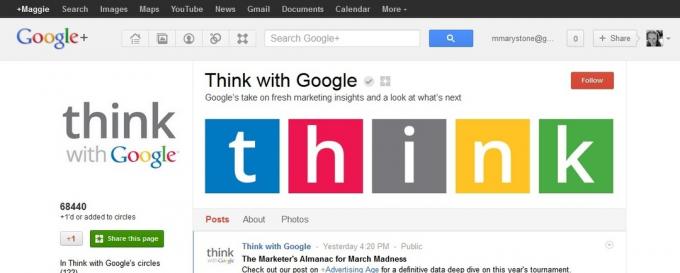
Eric Cheng

Barack Obama
Mashable
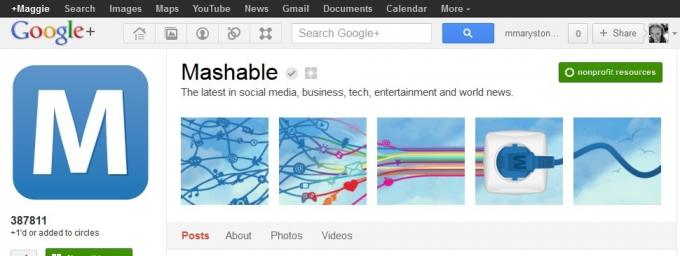
Możesz także zmodyfikować osoby widoczne pod Twoim zdjęciem profilowym, klikając link „Zmień, kto jest tutaj widoczny” poniżej listy osób należących do Twoich kręgów.
12.2 Karta Posty
Po zalogowaniu się do Google+ na karcie Wpisy w Twoim profilu znajduje się wszystko, co opublikowałeś w Google+, bez względu na to, którym kręgom się udostępniasz. Każdy post zawiera datę i szczegóły udostępniania (publiczne lub ograniczone do określonych osób lub kręgów), a czasami informacje o opublikowanym linku (np. „+1 na stronie www.makeuseof.com”).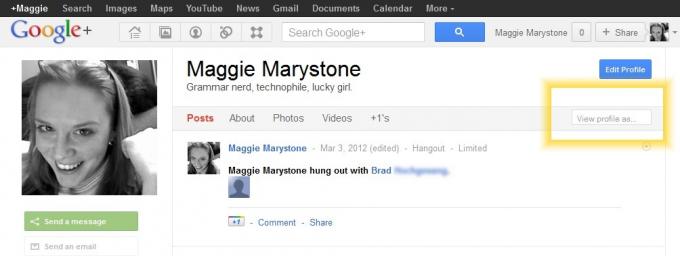
Jeśli chcesz zobaczyć, jak Twój profil wygląda dla kogoś innego, po prostu wpisz jego nazwę w polu „Wyświetl profil jako…” tuż pod przyciskiem Edytuj profil na stronie profilu.
12.3 Twoja strona ustawień
Strona Ustawienia Google+ zapewnia kontrolę nad korzystaniem z Google+. Link do strony ustawień Google+ znajduje się w górnej części prawego paska bocznego na stronie głównej Google+, tuż nad Hangoutami.
Ustawienia są podzielone na kategorie:
• Kto może wchodzić w interakcje z tobą i twoimi postami?
• Kto może wysyłać Ci powiadomienia?
• Kto może komentować twoje publiczne posty?
• Kto może rozpocząć z Tobą rozmowę na czacie?
Opcje wszystkich powyższych obejmują: Rozszerzone kręgi, Każdy, Twoje kręgi, Tylko Ty i Niestandardowe. Ustawienie niestandardowe jest dość potężne, ponieważ możesz dodawać określone kręgi lub określone osoby.
Dostawa powiadomienia
Jak chcesz otrzymywać powiadomienia o aktywności na koncie Google+? Podaj adres e-mail, na który będą wysyłane powiadomienia z każdego rodzaju Google+. Opcjonalnie podaj swój numer telefonu i aktywuj powiadomienia push na urządzeniu mobilnym.
Zarządzaj subskrypcjami e-mail
Włącz „cotygodniowe aktualizacje na temat najlepszych treści z moich kręgów” lub „Sporadyczne aktualizacje na temat Google+ sugestie dotyczące aktywności i znajomych ”. Zalecam włączenie cotygodniowych aktualizacji przy pierwszym użyciu Google+. Jest to fajny podsumowanie aktywności i daje dobre wyobrażenie o rodzaju treści, które tam znajdziesz.
Otrzymywać powiadomienia
Określ, czy Google ma powiadamiać Cię e-mailem lub SMS-em, gdy ktoś wykonuje jedną z poniższych czynności:
• Wspomina o tobie we wpisie
• Udostępnia Ci bezpośrednio wpis
• Komentarze do utworzonego postu
• Komentarze do postu po jego skomentowaniu
• Dodaj cię do kręgu
• Oznacz Cię tagiem na zdjęciu
• Oznacz jedno ze swoich zdjęć
• Komentarze do zdjęcia po jego skomentowaniu
• Komentarze do zdjęcia, w którym jesteś oznaczony
• Komentarze do oznaczonego zdjęcia
• Rozpoczyna rozmowę z Tobą na czacie
Możesz także zapisać się na aktualizacje i porady dotyczące „jak najlepszego wykorzystania moich stron” i innych wiadomości Google.
Personalizacja +1 w witrynach innych niż Google
Google pozwala wybrać, czy mają używać Twoich +1 i innych informacji w profilu w celu „personalizacji treści i reklam w witrynach innych niż Google”.
Google obiecuje: „Włączenie +1 w witrynach innych niż Google nie powoduje udostępnienia twoich informacji ani informacji znajomych w witrynie, którą przeglądasz”. Możesz wyłączyć tę funkcję. Po wyłączeniu nie będziesz widzieć +1 od nikogo z Twoich kręgów, a Twoje +1 nie będą widoczne dla innych.
Strony Google+
Określ, czy chcesz, aby Google „automatycznie dodawał stronę Google+ do moich kręgów, jeśli szukam +, a następnie nazwy strony”.
Gry Google+
Tylko kilka ustawień tutaj. Możesz wybrać opcję „pokaż linki do ostatnio granych gier z boku strony Stream” i „pokaż powiadomienia o grach Google+ na pasku Google”.
Twoje kółka
Tutaj wybierasz, kogo chcesz dołączyć do „Twoich kręgów”. Gdy udostępniasz zawartość, jedną z opcji, którą zawsze masz, jest udostępnianie treści „Twoim kręgom”. Jak mówi Google „Kiedy udostępniasz posty, zdjęcia, dane profilowe i inne rzeczy „Twoim kręgom”, udostępniasz je wszystkim swoim kręgom, z wyjątkiem tych, które tylko obserwujesz (nie są zaznaczone w tym lista)."
Zdjęcia
Poinformuj Google, jeśli chcesz wykonać jedną z poniższych czynności:
• Pokaż informacje o geolokalizacji zdjęć w nowo przesłanych albumach i zdjęciach
• Zezwalaj widzom na pobieranie moich zdjęć
• Znajdź moją twarz na zdjęciach i zachęć znane mi osoby do oznaczenia mnie tagiem
Możesz także określić „Osoby, których tagi są automatycznie zatwierdzane do łączenia z Twoim profilem”. Ustawienie domyślne to „Twoje kręgi”.
12.4 Dostosuj częstotliwość treści według Circle
Po przefiltrowaniu strumienia według kręgu zobaczysz suwak na jego końcu. Ile treści z tego kręgu chcesz zobaczyć w głównym strumieniu? Użyj suwaka, aby dostosować częstotliwość wpisów od osób z tego kręgu w głównym strumieniu.
12,5 stron
Osoba kontra Organizacja
Trzon Google+ stanowią jego użytkownicy. Dlatego musisz mieć osobistą stronę Google+, aby móc utworzyć stronę dla firmy, produktu lub organizacji. Po utworzeniu profilu osobistego możesz utworzyć stronę dla swojej firmy, organizacji non-profit, drużyny sportowej lub innego podmiotu, jaki możesz sobie wyobrazić.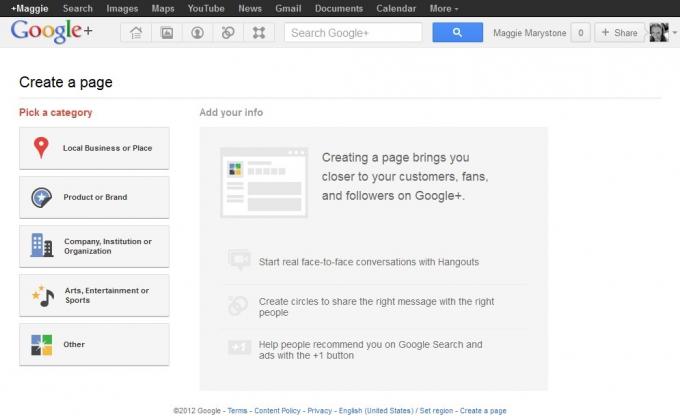
Lokalne firmy lub miejsce
Utwórz stronę dla swojej lokalnej firmy lub miejsca. Aby rozpocząć, wystarczy podstawowy numer telefonu.
Produkt lub marka
Utwórz stronę dla swojego produktu, marki, strony internetowej, usługi lub „innego”. Określ, dla kogo odpowiednie są treści: Dowolny użytkownik Google+, Użytkownicy w wieku 18 lat i starsi lub Użytkownicy w wieku 21 lat i starsi. Jeśli tworzona strona jest związana z alkoholem, musisz to zauważyć.
Instytucja lub organizacja firmy
Tutaj idą firmy, organizacje, organizacje non-profit, szkoły i instytucje. Określ, dla kogo przeznaczona jest treść: dowolny użytkownik Google+, Użytkownicy w wieku 18 lat i starsi lub Użytkownicy w wieku 21 lat i starsi. Jeśli tworzona strona jest związana z alkoholem, musisz to zauważyć.
Sztuka, rozrywka lub sport
Muzyka, filmy, książki, telewizja, programy sportowe należą do tej kategorii. Określ, dla kogo odpowiednie są treści: Dowolny użytkownik Google+, Użytkownicy w wieku 18 lat i starsi lub Użytkownicy w wieku 21 lat i starsi. Jeśli tworzona strona jest związana z alkoholem, musisz to zauważyć.
Inny
Jeśli strona, którą chcesz utworzyć, nie mieści się w żadnej z powyższych kategorii, Google+ zapewnia kategorię „Inne”.
12.6 Gry
Google+ wprowadził sekcję Gry i regularnie dodaje kolejne gry. Kliknij ikonę Gry na pasku menu Google+. Obecnie gry można znaleźć w następujących kategoriach:
• Polecane gry
• Nowe gry
• Najlepsze gry
• Wybór personelu
• Wszystkie gry
• Akcja
• Przygoda
• Arcade
• Tablica
• Karta
• kasyno
• Rodzina
• Puzzle
• Wyścigi
• Odgrywanie ról
• Symulacja
• Sporty
• Strategia
Przeglądaj gry i znajdź tę, w którą chcesz zagrać. Wybierz grę i kliknij przycisk Graj. Pojawi się wyskakujące okienko z prośbą o zgodę na tę grę. Kliknij „Kontynuuj”.
Przykład: Ojciec chrzestny: pięć rodzin prosi o pozwolenie na:
• Zobacz swój adres e-mail
• Zobacz listę osób ze swoich kręgów, uporządkowaną według twoich interakcji z nimi w Google
• Dowiedz się, kim jesteś w Google
Ikona koła zębatego w prawym górnym rogu pozwala zgłosić nadużycie lub usunąć grę.
13. Aplikacje mobilne
Jak można się spodziewać, Google+ jest dostępny jako aplikacja dla Android i iPhone. Możesz uzyskać dostęp do większości funkcji, które lubisz w komputerowej wersji Google+. Jednym godnym uwagi wyjątkiem jest to, że nie można rozpocząć nowego Hangouta z aplikacji; możesz jednak dołączyć do Hangouta, na który zostałeś zaproszony.
* Uwaga: Hangouty są dostępne na iPhone'ach i urządzeniach z Androidem 2.3 lub nowszym.
13.1 Messenger
Messenger to grupowa aplikacja do SMS-ów Google + na Androida. Wyślij jedną wiadomość do wielu odbiorców, a odpowiedzi każdej osoby trafią do całej grupy. Ta funkcja jest szczególnie przydatna podczas dużych wydarzeń, w których grupa mogła się odłamać. „Wszyscy: spotkajcie się przy Wieży Zegarowej za 10 minut. Czas wrócić do przyszłości. ”
14. Porady & Triki
14.1 Składnia znaczników - Fantazjuj swoje posty
Nie musisz znać HTML, aby sformatować tekst w Google+. Publikując treść lub komentarze, skorzystaj z poniższych sztuczek, aby przekazać swój punkt widzenia.
* pogrubienie * zmieni się w pogrubienie
_italics_ zamieni się w kursywa
-trikethrough- zamieni się w przekreślenie
14.2 Skróty klawiszowe - Bądź szybki, zaimponuj znajomym
Poruszanie się po Google+ może być znacznie szybsze i łatwiejsze, jeśli używasz skrótów klawiaturowych Google+.
J - Przewiń lub przejdź w dół strumienia
K - Przewiń lub przejdź w górę strumienia
Spacja - przewiń w dół strumienia (podobnie do strony w dół)
Shift + spacja - przewiń strumień w górę (podobnie jak strona w górę)
@ - Link do innego użytkownika Google+
+ - Link do innego użytkownika Google+
Enter - W oknie Post przeniesie Cię do pola komentarzy
Tab - Przewiń komentarze
Tab + Enter - Opublikuj lub zakończ komentarz
Q - Skoncentruj się na polu wyszukiwania czatu.
14.3 Rozszerzenia przeglądarki Google+
Kilka przeglądarek oferuje rozszerzenia, które poprawiają i usprawniają korzystanie z Google+.
Dla przeglądarki Firefox
Rozszerzenie przycisku +1 Google [już niedostępne]: Dodaje przycisk +1 do przeglądarki, dzięki czemu możesz łatwo dawać +1 witrynie, nawet jeśli przycisk +1 nie jest osadzony w samej witrynie.
Przycisk Google +1 [już niedostępny]: Dodaje przycisk +1 do przeglądarki, dzięki czemu możesz łatwo dawać +1 witrynie, nawet jeśli przycisk +1 nie jest osadzony w samej witrynie.
Plus One Button: Dodaje przycisk +1 do przeglądarki, dzięki czemu możesz łatwo dawać +1 witrynie, nawet jeśli przycisk +1 nie jest osadzony w samej witrynie.
Menedżer Google+ [już niedostępny]: Skróty, nowe menu, Tłumacz i wiele więcej.
Fullsize Image Viewer dla GooglePlus [już niedostępny]: Kliknij prawym przyciskiem myszy dowolny obraz, gdy jesteś w Google+; kliknij element w pełnym rozmiarze. Spowoduje to otwarcie obrazu w pełnym rozmiarze w nowej karcie.
Dla Chrome
Przycisk Google +1 [już niedostępny]: Dodaje przycisk +1 do przeglądarki, dzięki czemu możesz łatwo dawać +1 witrynie, nawet jeśli przycisk +1 nie jest osadzony w samej witrynie.
Rozszerzone udostępnianie dla Google Plus: Rozszerza Google+ na udostępnianie na Facebooku, Twitterze i wielu innych.
Ukryj powiadomienie Google+: Ukrywa małe czerwone powiadomienie Google Plus na globalnym pasku narzędzi nagłówka Google.
Dla Safari
Rozszerzenie GooglePlus Safari: Dodaje przycisk +1 do przeglądarki, dzięki czemu możesz łatwo dawać +1 witrynie, nawet jeśli przycisk +1 nie jest osadzony w samej witrynie.
Prettify Google+: Modernizacja CSS w Google+
15. Wniosek
Teraz, gdy znasz już tajniki Google+, możesz rozpocząć pracę z Google+. Google dużo zainwestował w Google+ i możesz się założyć, że nadal będą robić wszystko, aby Google+ był sukcesem. Nie przegap tej okazji!
Znajomość Google+ i jej działania to dobry pomysł - i to nie tylko dla Twojego życia w sieci. Coraz częściej pracodawcy zatrudniają osoby, które wygodnie korzystają z Internetu i mediów społecznościowych - w tym Google+. Bez względu na powód dołączenia do Google+ nie pożałujesz znajomości sieci społecznościowej giganta internetowego. Utwórz konto teraz i zacznij korzystać z Google+.
Dalsza lektura
- Zbuduj swoją społeczność Google+ dzięki tym świetnym wskazówkom Zbuduj swoją społeczność Google+ dzięki tym świetnym wskazówkomChociaż wokół Google+ było dużo szumu, wiele osób, które go wypróbowały, wróciło do swoich zwykłych sieci społecznościowych, takich jak Facebook. Jeśli jednak uważasz, że Google+ nie żyje, ... Czytaj więcej
- Jak utworzyć łatwo rozpoznawalny adres URL Google+ z własną nazwą użytkownika Jak utworzyć łatwo rozpoznawalny adres URL Google+ z własną nazwą użytkownikaJedną z rzeczy, których wciąż bardzo brakuje w Google+, są próżne adresy URL. Niestandardowe adresy URL to spersonalizowane adresy URL, które zwykle zawierają nazwę użytkownika, nazwę firmy lub nazwę grupy w samym adresie URL. Giganci mediów społecznościowych takich jak Facebook ... Czytaj więcej
- Nowy w Google+? Szybkie porady, które musisz znać Nowy w Google+? Szybkie porady, które musisz znaćGoogle+ nigdy nie był zabójcą na Facebooku, na który miał ochotę, ale stale rośnie, odkąd został wprowadzony i ma obecnie ponad 100 milionów aktywnych użytkowników. Czy tylko dostajesz ... Czytaj więcej
- 5 nowych sposobów, w których wcześniej nie korzystałeś z kręgów Google 5 nowych sposobów, w których wcześniej nie korzystałeś z kręgów GoogleKręgi Google Plus umożliwiają organizowanie kontaktów i obserwowanych osób w grupy. W tym artykule zawarto kilka pomysłów na temat organizacji kręgów. Pamiętaj, że ani ludzie, którymi jesteś ... Czytaj więcej
- 7 porad, które musisz wiedzieć o zarządzaniu kręgami Google+ 7 porad, które musisz wiedzieć o zarządzaniu kręgami Google+Google Plus nie jest martwy. W rzeczywistości rośnie. Niektórzy nawet myślą, że Google Plus będzie dominował w 2013 r. I mają solidne argumenty. To powinno uszczęśliwić tych, którzy już używają ... Czytaj więcej
Przewodnik opublikowany: marzec 2012

